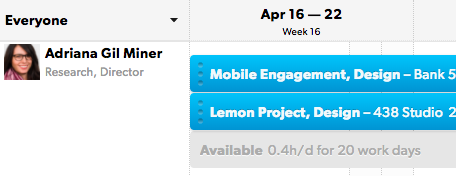No Resource Management, você pode monitorar o tempo de três maneiras diferentes. Cada opção oferece diferentes níveis de flexibilidade e detalhes.
- Horas e minutos: monitoramento preciso do tempo com eficiência
- 1/2 dias: entrada de hora rápida e de alto nível
- Horas e minutos listados: detalhes adicionais e opções de relatórios
Escolha o que faz mais sentido para sua organização, dependendo da cultura da empresa e das necessidades de relatórios.
Para alterar sua configuração de Monitoramento de tempo, acesse Configurações > Configurações da conta e analise a seção Monitoramento de tempo.
Horas e minutos: monitoramento preciso e eficiente
O monitoramento de horas e minutos permite que as pessoas insiram o tempo exato gasto em cada projeto ou fase. Seu pessoal pode confirmar as horas sugeridas para os dias em que trabalham de acordo com o plano ou inserir suas próprias horas. Exibição de dia inclui um temporizador para entradas de tempo mais precisas.
Esta configuração oferece à sua equipe a capacidade de monitorar e relatar o tempo real gasto por projeto.
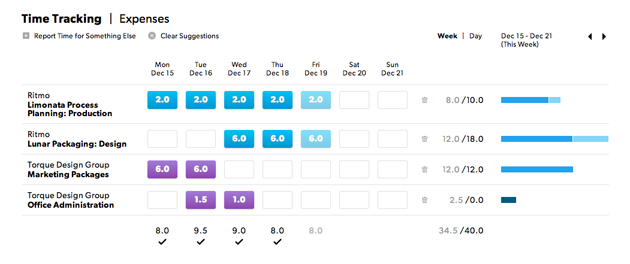
½ dias: entrada de hora rápida e de alto nível
½ dias funciona melhor para equipes com pouca variação nas atividades diárias, quando as pessoas estão trabalhando em um ou dois projetos de cada vez. Insira o tempo em incrementos de 4 horas. O botão Confirmar sugestões faz com que a entrada de tempo seja um processo fácil de um clique.
![]()
A opção 1/2 dias não fornecerá a precisão obtida com as outras configurações de monitoramento de tempo, mas se você quiser manter a entrada de tempo mais eficiente possível, 1/2 dias funciona bem.
Horas e minutos listados: detalhes adicionais e opções de relatórios
A entrada de tempo listada fornece a entrada de tempo mais detalhada. As pessoas podem categorizar o tempo e adicionar notas. Os gerentes de projeto podem orçar por categoria dentro de um projeto, fornecendo uma camada adicional de relatórios em análises.
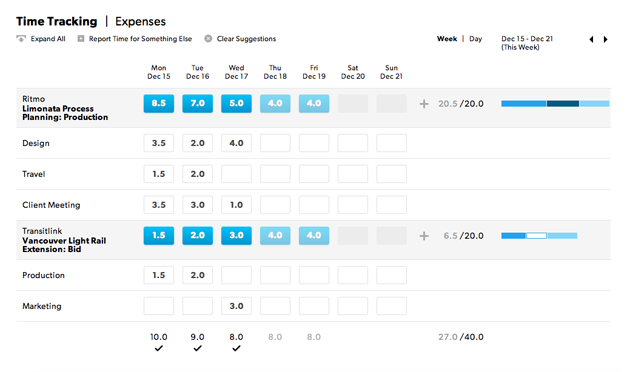
Use o Monitoramento de tempo listado para dividir o tempo em atividades específicas (reuniões, viagens etc.).
Personalize as atividades em Configurações > Categorias de horas e taxas. Exibição de dia inclui um temporizador para entradas de tempo mais precisas.
Ao configurar o monitoramento de tempo listado, você pode selecionar Exigir que informem a categoria ao inserir o tempo. Use esta configuração para cobrar clientes ou outros projetos que requerem informações detalhadas de entrada de tempo.
Exigir uma categoria com cada entrada de tempo desativa a opção de confirmação em massa das horas sugeridas para um determinado dia.
Outras configurações de monitoramento de tempo
Você também pode configurar:
- Horas mínimas e máximas permitidas para monitorar por dia
- Horas úteis em um dia
- Dias úteis por semana
- O dia em que sua semana de trabalho começa
Quando as pessoas inserem menos horas do que o mínimo por um dia, um aviso lembra que a entrada está incompleta. Quando as pessoas inserem mais horas do que o máximo por um dia, uma notificação avisa que excederam o máximo.
As horas inseridas são consideradas confirmadas mesmo que não sigam as diretrizes estabelecidas em suas Configurações de conta.
Fluxo de trabalho de aprovação
Habilite o fluxo de trabalho de aprovações (incluindo aprovações em massa) em Configurações da conta.
Monitorar o progresso do projeto
Você pode ver o progresso de um projeto em tempo (dias ou horas) ou valores monetários (taxas e despesas). Essas informações aparecem em Status na página do projeto.
Disponibilidade e alocação
Em Configurações da conta, selecione porcentagem (%) ou horas por dia. Essa configuração determina como a disponibilidade aparece no cronograma. É o método padrão de como as pessoas são alocadas quando atribuídas a projetos.
Disponibilidade e alocação aparecem no cronograma abaixo dos projetos como horas por dia.